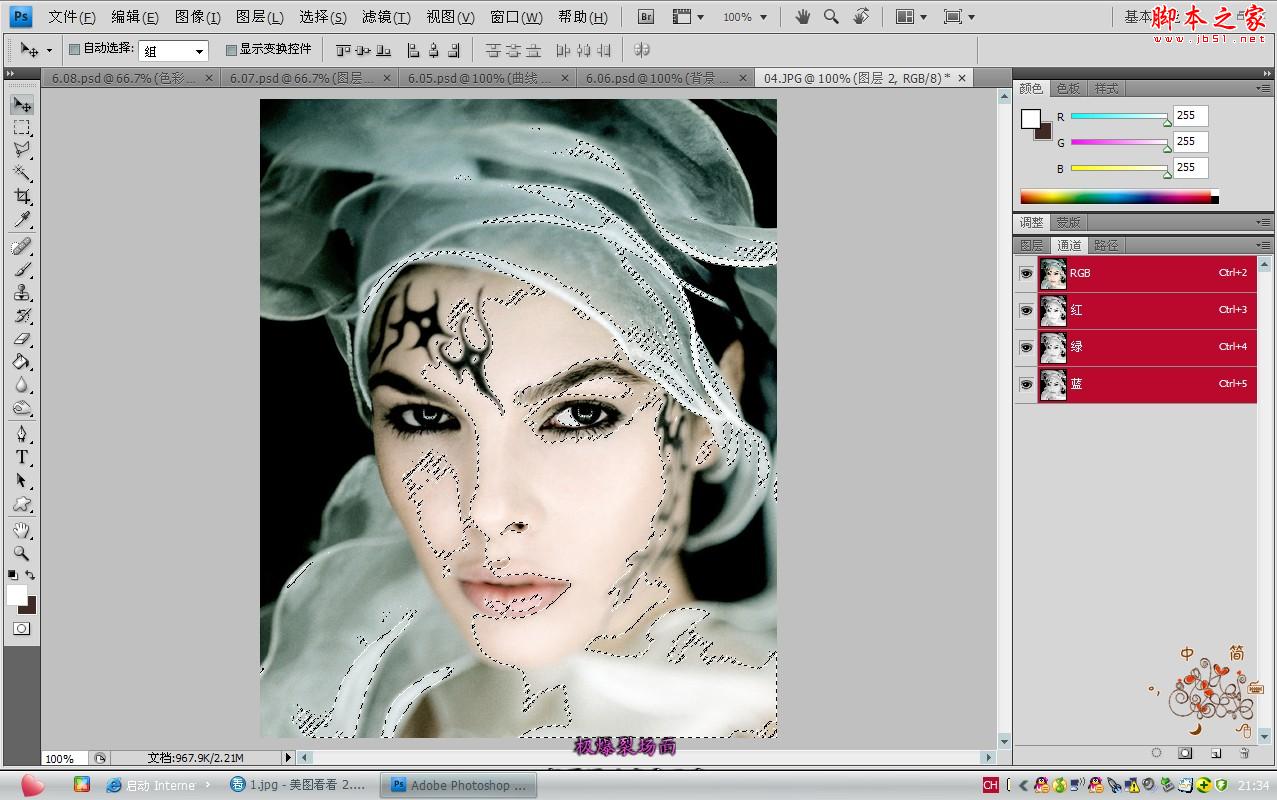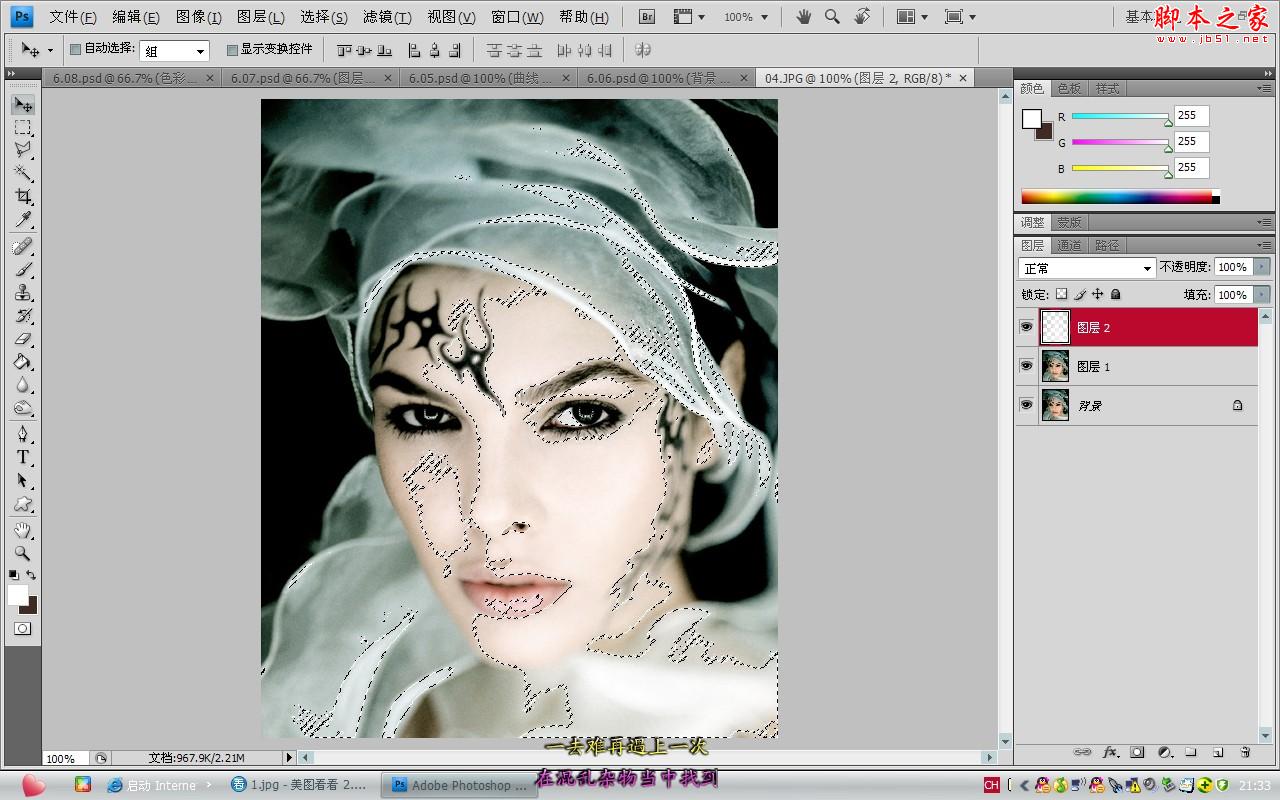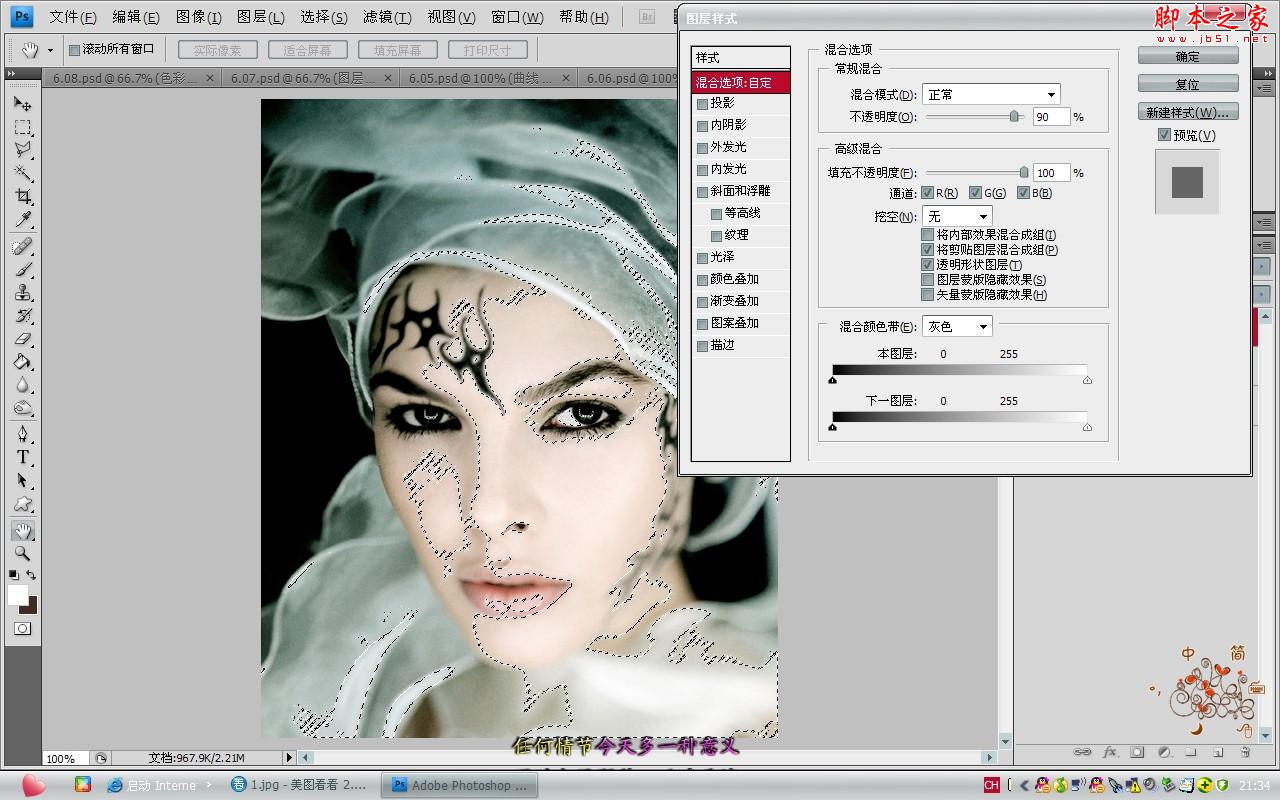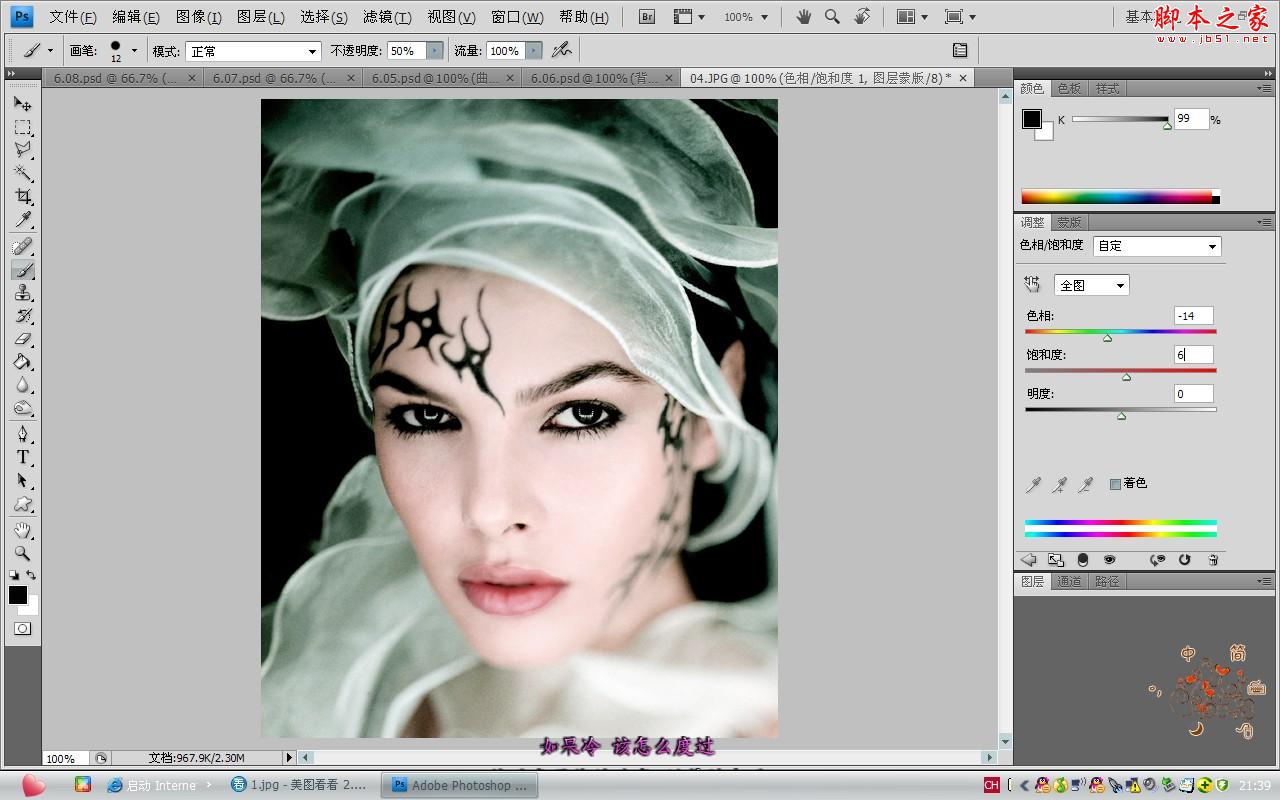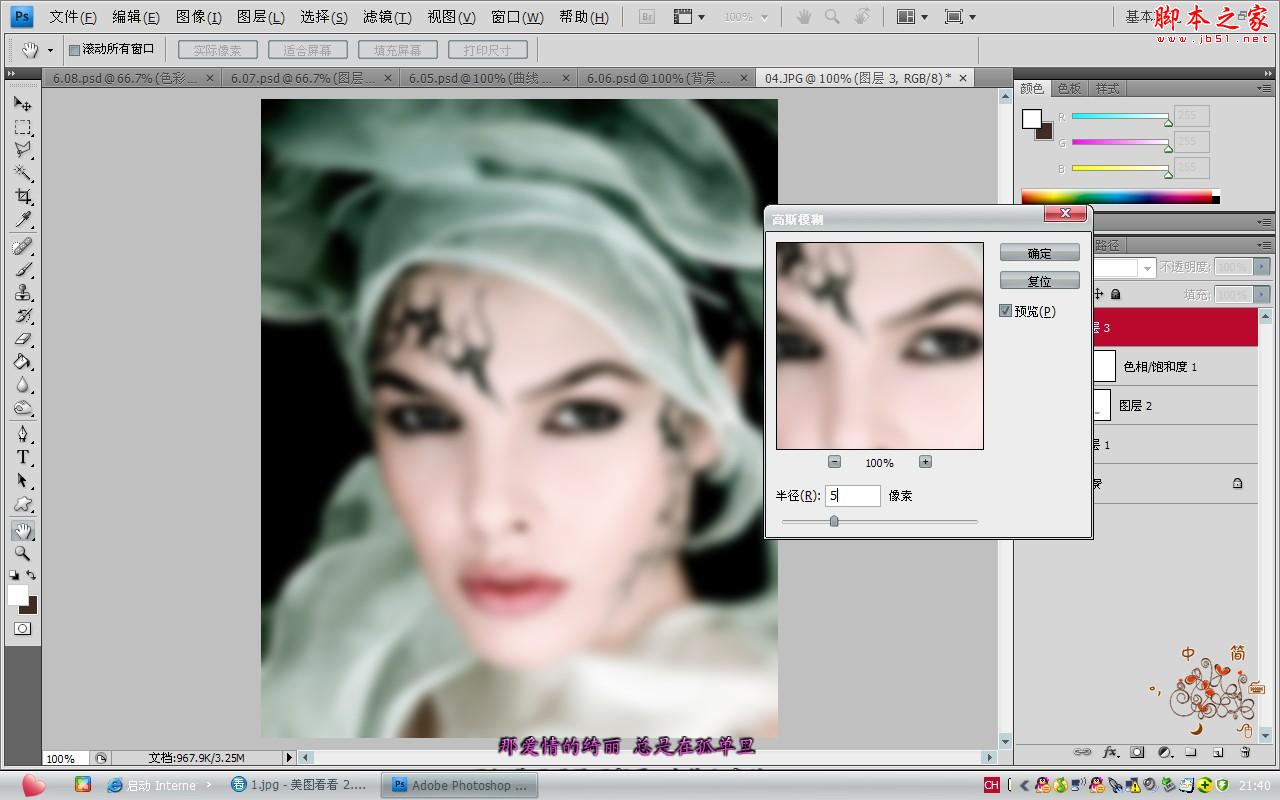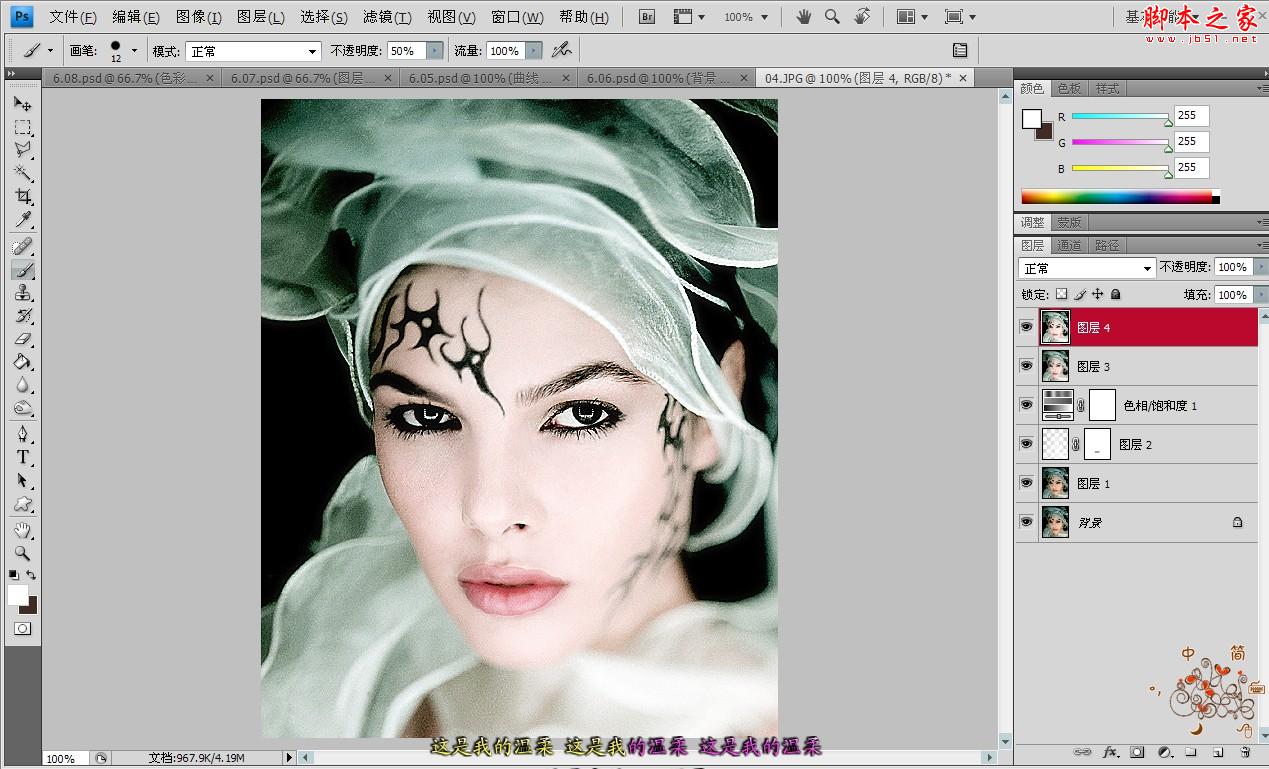平面设计 > photoshop教程 >
Photoshop利用通道快速给偏暗的肤色美白
执岸
原始图片、

photoshop教程最终效果图 
还是卜会用笔刷在唇的位置上适当的涂抹、
真别扭的唇彩、
越看越难看、
1.复制得到图层1、执行“窗口>通道”菜单命令、打开通道面板、在通道面板底部单击“在通道座位选区载入”按钮、在画面中可以查看到图像被载入选区、
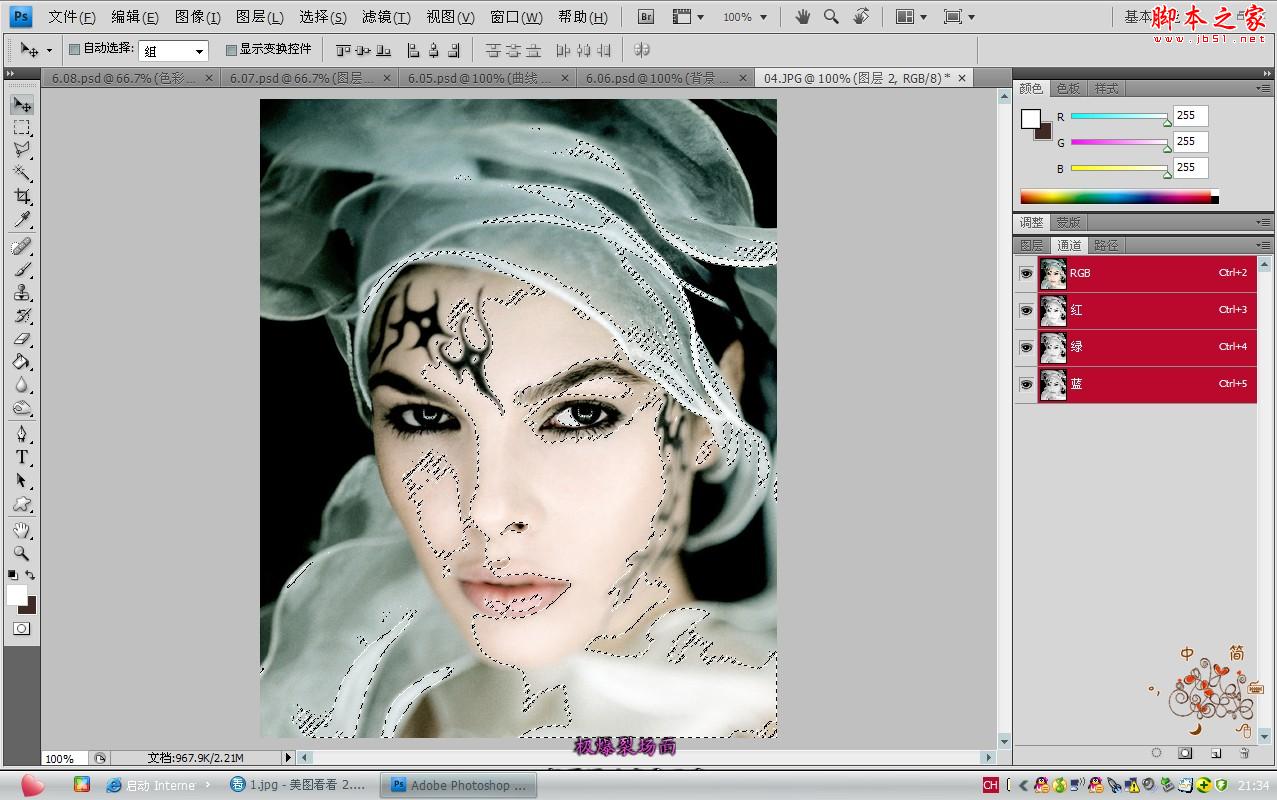
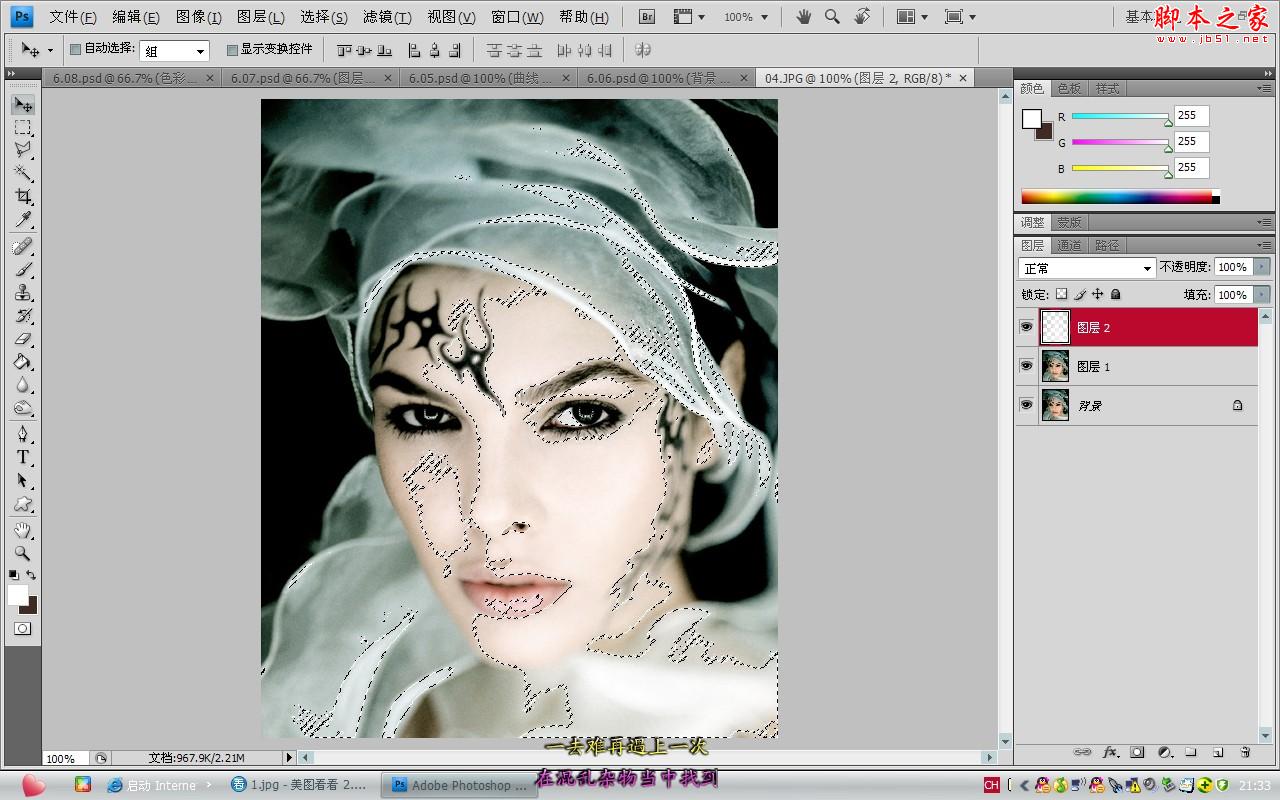
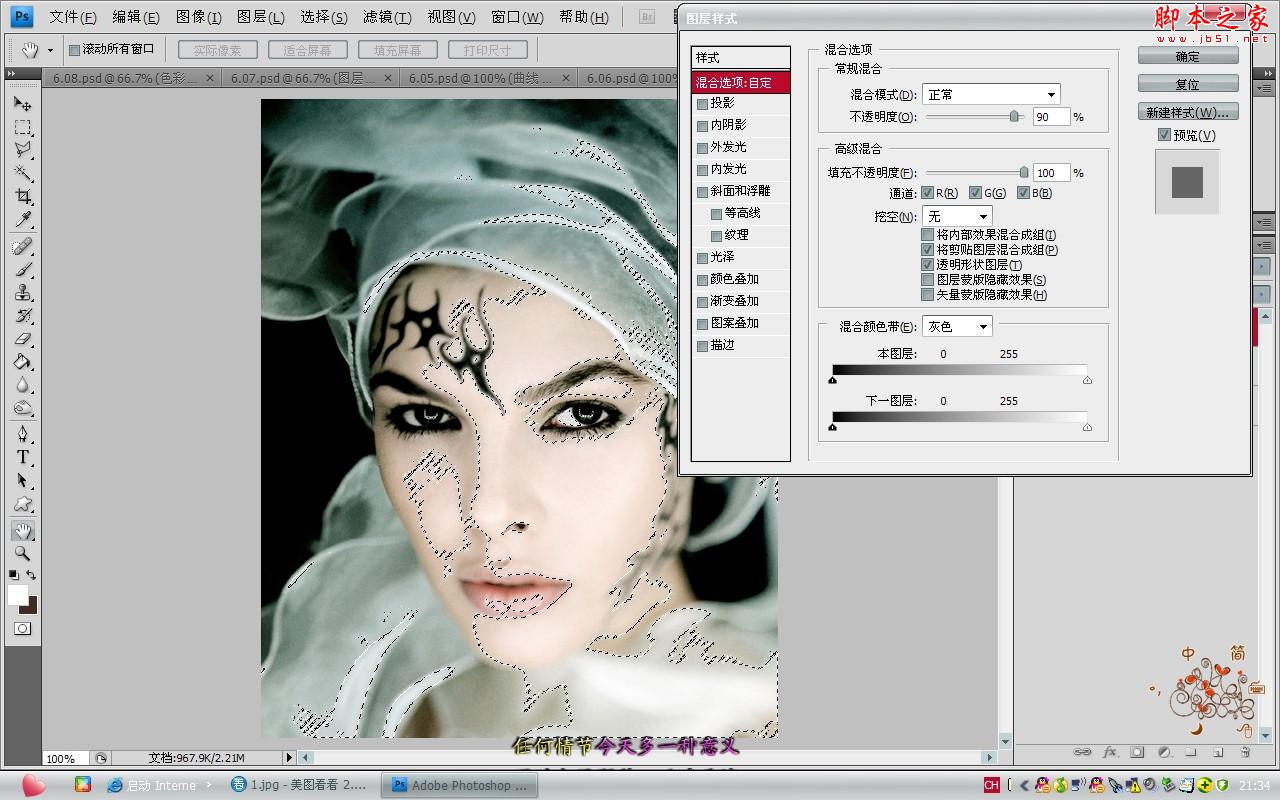

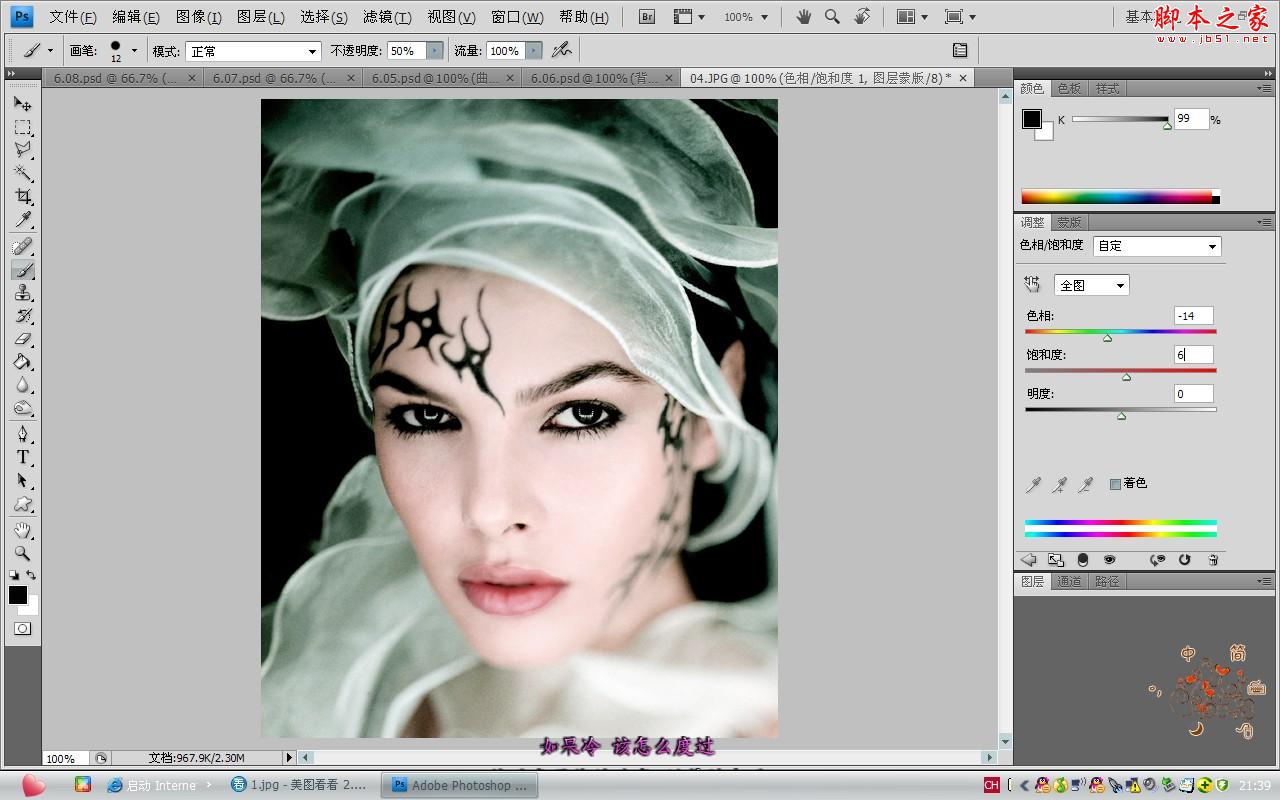
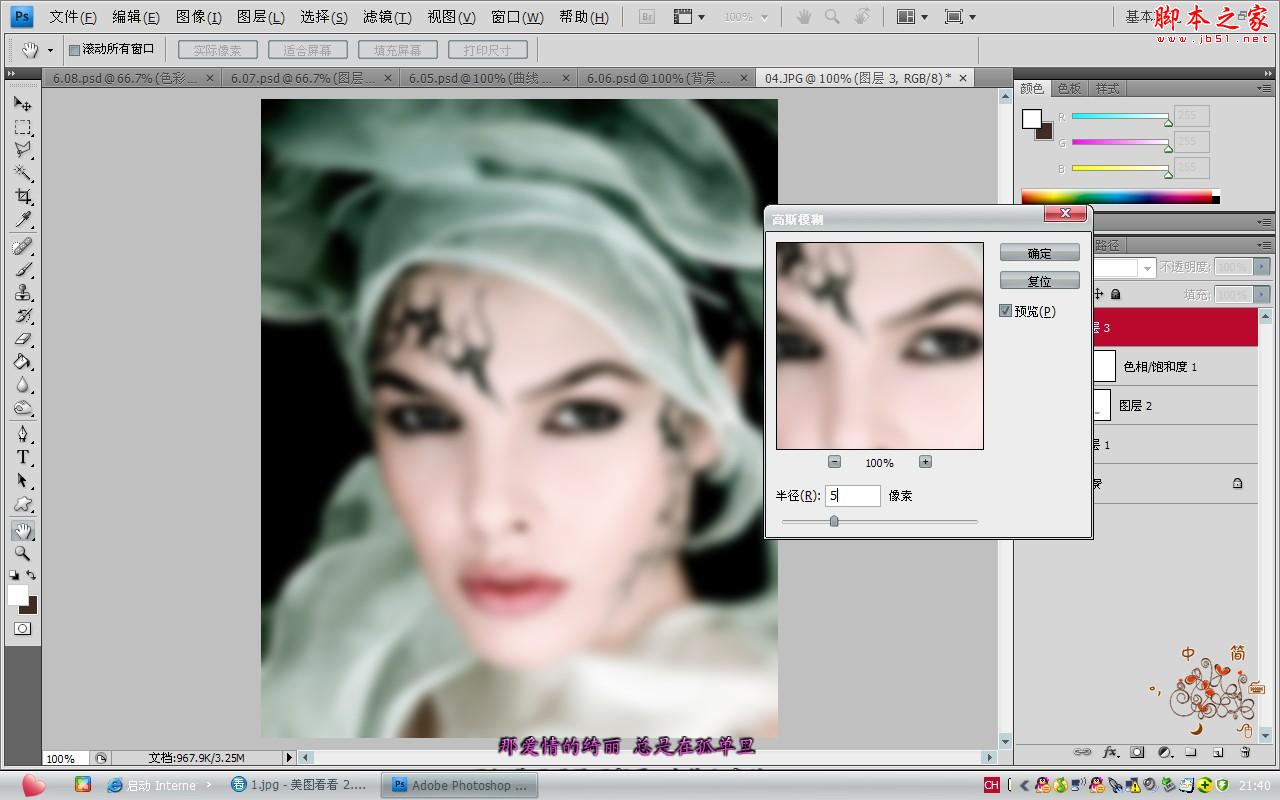

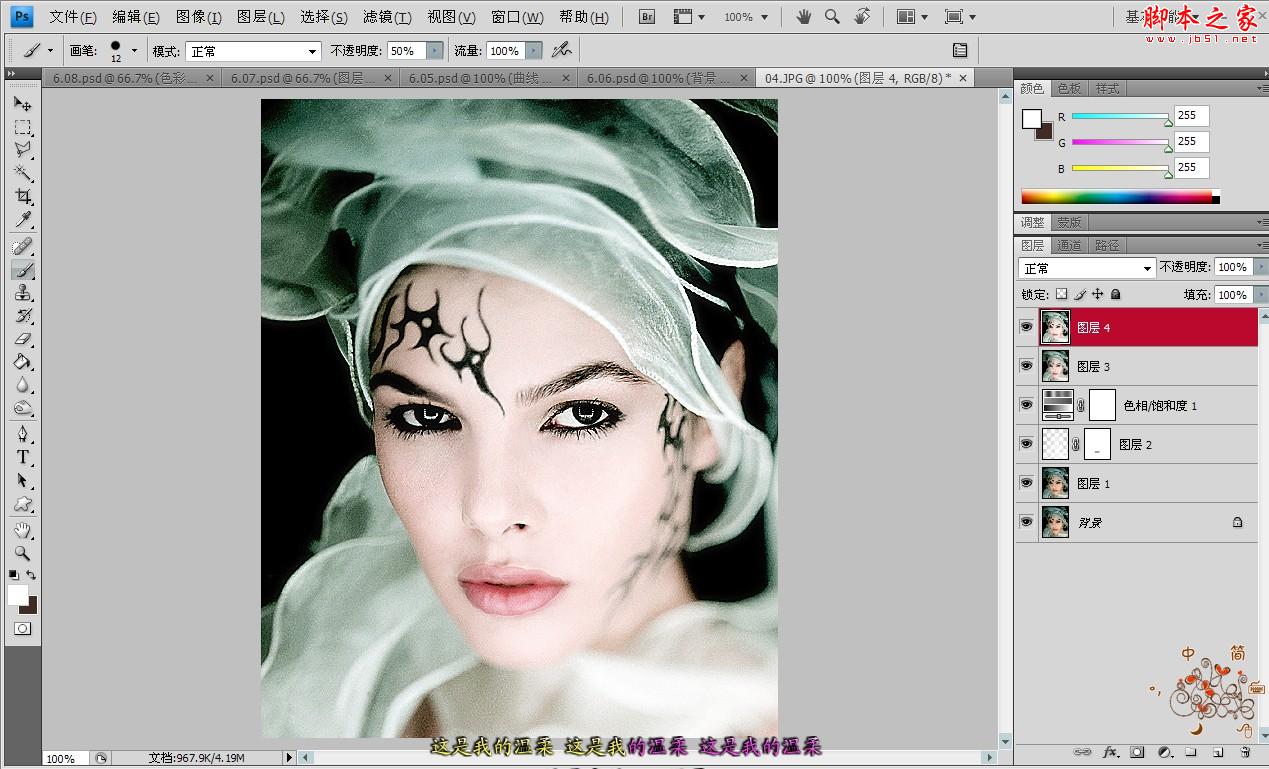


还是卜会用笔刷在唇的位置上适当的涂抹、
真别扭的唇彩、
越看越难看、
1.复制得到图层1、执行“窗口>通道”菜单命令、打开通道面板、在通道面板底部单击“在通道座位选区载入”按钮、在画面中可以查看到图像被载入选区、